Tutorial de Elizabeth, puedes encontrar el original aquí.

Muchas gracias por permitirme traducir
tus fantásticos tutoriales, Elizabeth.
Con tu resultado, puedes hacer firmas, websets, cartas de incredimail, etc.
Por favor, crédito a Elizabeth Creations y a Tati Designs, gracias.
Materiales
PSPX2 (puedes utilizar cualquier versión).
Descarga el material del tutorial aquí:

Filtros:
VM Toolbox / Blast (descarga aquí).**
VM Natural / Lakeside Reflection (descarga aquí).**
AAA Frames / Texture Frames (descarga aquí).
Graphics Plus / Cross Shadow (descarga aquí).
** Importar este filtro con "Unlimited".
Preparación
Instala los Filtros en la carpeta de "Complementos" de tu PSP.
Abrir los tubes, duplicar y cerrar el original.
En la carpeta "Gradient" hay 1 archivo, ponlo en la carpeta "Gradientes" de tu PSP.
En la carpeta "Mask" hay 1 archivo, ponlo en la carpeta "Máscaras" de tu PSP.
Recuerda que debes guardar tu trabajo con frecuencia.
Los tubes son de Colombe.

Paso 1
En tu paleta de Materiales, pon en el primer plano el gradiente suministrado, "cmv_1200":
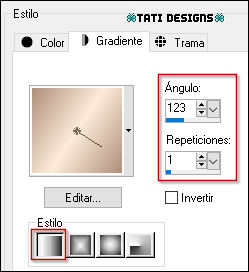
Paso 2
Abre una nueva imagen transparente de 700 x 470 píxeles.
Paso 3
Rellena tu imagen transparente con el gradiente del primer plano.
Paso 4
Efectos / Complementos / Unlimited / VM Toolbox / Blast (predeterminado):
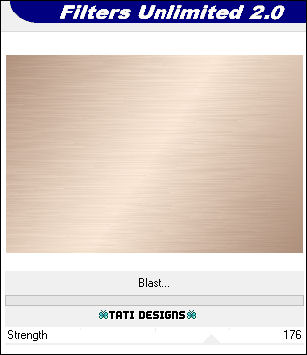
Paso 5
Efectos / Complementos / Unlimited / VM Natural / Lakeside Reflection (predeterminado):
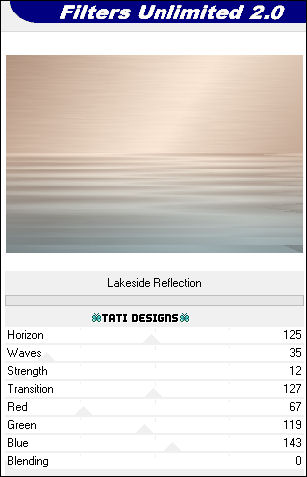
Paso 6
Ajustar / Nitidez / Enfocar.
Paso 7
Abre el tube "rolls-royce-tube-colombe".
Paso 8
Capas / Cargar o guardar máscara / Cargar máscara de disco y eliges "20-20":
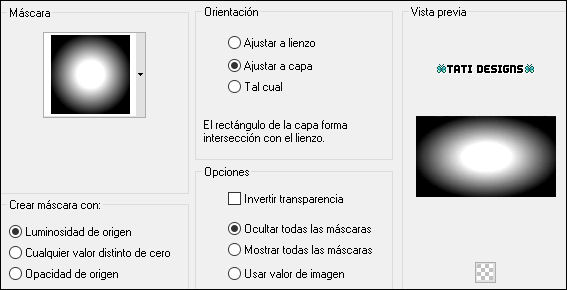
Capas / Fusionar / Fusionar grupo.
Paso 9
Edición / Copiar.
Vuelve a tu trabajo y pega como nueva capa.
Paso 10
Imagen / Cambiar tamaño: 75% (Desmarcado "Cambiar tamaño de todas las capas").
Paso 11
Activa la Herramienta de "Selección" (K) y modifica las posiciones de X (278,00) e Y (6,00).
Pulsa la tecla "M" para desactivar la Herramienta de "Selección".
Paso 12
Baja la Opacidad de la capa a 50.
Paso 13
Abre el tube "couple-pp0100-tube-colombe" y copia.
Vuelve a tu trabajo y pega como nueva capa.
Paso 14
Activa la Herramienta de "Selección" (K) y modifica las posiciones de X (38,00) e Y (-21,00).
Pulsa la tecla "M" para desactivar la Herramienta de "Selección".
Paso 15
Abre el tube "Flowers tube" y copia.
Vuelve a tu trabajo y pega como nueva capa.
Paso 16
Imagen / Cambiar tamaño: 150% (Desmarcado "Cambiar tamaño de todas las capas").
Paso 17
Activa la Herramienta de "Selección" (K) y modifica las posiciones de X (266,00) e Y (82,00).
Pulsa la tecla "M" para desactivar la Herramienta de "Selección".
Paso 18
Ajustar / Eliminación de ruido en un paso.
Paso 19
Abre el tube "flower-silk-tube-colombe26".
Paso 20
Capas / Cargar o guardar máscara / Cargar máscara de disco y eliges "20-20":
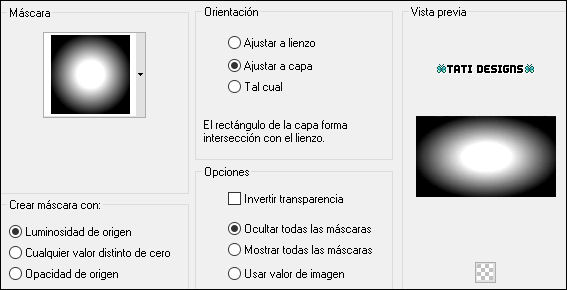
Capas / Fusionar / Fusionar grupo.
Paso 21
Edición / Copiar.
Vuelve a tu trabajo y pega como nueva capa.
Paso 22
Activa la Herramienta de "Selección" (K) y modifica las posiciones de X (7,00) e Y (273,00).
Pulsa la tecla "M" para desactivar la Herramienta de "Selección".
Paso 23
Sitúate en la capa inferior de la pila de capas ("Trama 1").
Paso 24
Efectos / Complementos / AAA Frames / Texture Frames:
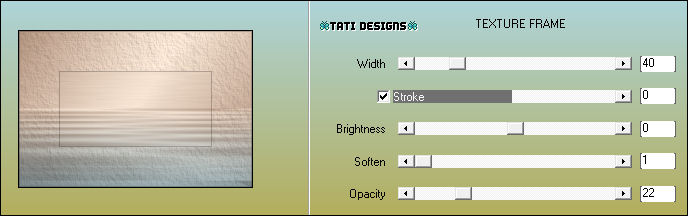
Paso 25
Capas / Duplicar.
Paso 26
Activa la Herramienta de "Selección/Rectángulo" (S) y haz clic en "Selección personalizada":

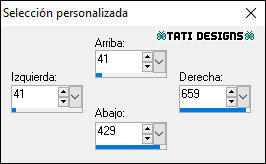
Paso 27
Efectos / Efectos 3D / Recortar:

Paso 28
Selecciones / Anular selección.
Paso 29
Capas / Fusionar / Fusionar todo (aplanar).
Paso 30
Abre una nueva capa de trama.
Paso 31
Pon en el segundo plano el gradiente y cierra el primer plano.
Paso 32
Activa la Herramienta de "Texto" (T) con la fuente suministrada "Jacoba " a tamaño 72.
Paso 33
Escribe "Romantic".
Paso 34
Abre una nueva capa de trama.
Paso 35
Escribe "Interlude".
Paso 36
Coloca como en el ejemplo.
Paso 37
Capas / Fusionar / Fusionar hacia abajo.
Paso 38
Efectos / Efectos 3D / Sombra: 1 / 3 / 83 / 3 / Color: #453529.
Paso 39
Abre una nueva capa de trama.
Paso 40
Activa la Herramienta de "Texto" (T) con la fuente suministrada "AL_EveningStroll " a tamaño 40.
Paso 41
Escribe tu nombre en la esquina inferior derecha.
Paso 42
Efectos / Efectos 3D / Sombra: 1 / 3 / 83 / 3 / Color: #453529.
Paso 43
Capas / Fusionar / Fusionar todo (aplanar).
Paso 44
Selecciones / Seleccionar todo.
Paso 45
Selecciones / Modificar / Seleccionar bordes de selección:

Paso 46
Abre una nueva capa de trama y rellena la selección con el gradiente.
Paso 47
Selecciones / Anular selección.
Paso 48
Efectos / Efectos de borde / Realzar.
Paso 49
Efectos / Complementos / Graphics Plus / Cross Shadow (predeterminado):
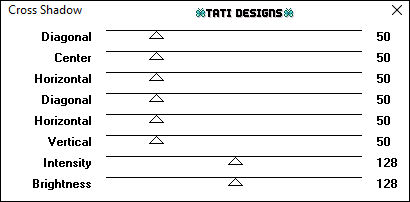
Paso 50
Capas / Fusionar / Fusionar todo (aplanar).
Paso 51
Exporta como archivo .jpg optimizado.
¡Se acabó!
Espero que te haya gustado y que hayas disfrutado con él.

.:. Si quieres enviarme tu trabajo con el resultado de esta traducción, ponte en contacto conmigo .:.
